Windows 7 및 Windows 8.1에서 기본 프로그램을 설정하는 방법
우리 중 많은 사람들이 동일한 프로그램을 사용하여 특정 유형의 파일을 여는 것을 선호합니다. 예를 들어 사진 갤러리(Photo Gallery) 를 사용하여 사진을 열고 Windows Media Player 를 사용하여 (Windows Media Player)음악과 비디오(music and videos) 를 열 수 있습니다 . 또는 더 좋아하는 타사 소프트웨어가 있을 수 있습니다. 다행스럽게도 Windows 7 과 Windows 8.1 모두 자신의 기본 설정을 매우 쉽게 지정할 수 있습니다. 방법은 다음과 같습니다.
기본 프로그램 설정 패널(Set Default Programs Panel) 을 찾는 위치
파일 유형 및 프로토콜에 대한 기본 프로그램 설정은 기본 프로그램 설정(Set Default Programs) 이라는 창에서 수행됩니다 .
Windows 7 에서는 시작 메뉴(Start Menu) 검색 상자 에 "기본값"("default") 을 입력하여 액세스할 수 있습니다 .

Windows 8.1에서 검색(Search) 참을 열고 "default" 를 입력 합니다. 시작(Start) 화면 에 있는 경우 "기본값"("default") 을 입력하기 시작 하면 검색(Search) 이 자동으로 열립니다.
그런 다음 검색 결과 목록에서 기본 프로그램 을 (Default Programs)클릭하거나 탭(click or tap) 합니다.

Windows 7 및 Windows 8.1 모두 에서 제어판(Control Panel) 으로 이동하여 프로그램(Programs) , 기본 프로그램(Default Programs) 을 차례로 클릭하거나 탭할 수 있습니다.

이제 기본 프로그램 창에 있으므로 (Default Programs)"기본 프로그램 설정"("Set your default programs") 을 클릭하거나 탭 합니다 .

명심해야 할 한 가지는 기본 프로그램 설정(Set Default Programs) 에서 변경한 사항이 사용자 계정에만 적용된다는 것입니다. 다른 사용자의 기본 프로그램은 변경되지 않았습니다.
Windows 7 및 Windows 8.1 에서 기본 프로그램(Default Programs) 을 설정하는 방법
기본 프로그램 설정(Set Default Programs) 창 을 열면 다양한 종류의 파일을 여는 데 사용할 수 있는 모든 프로그램 목록이 표시됩니다. 여기 삽화는 내 컴퓨터에서 가져온 것입니다. 설치한 항목에 따라 다르게 보일 것입니다.
당신이 보는 것은 당신이 얻는 것입니다. 이 목록에 더 많은 프로그램을 추가할 수 없습니다. 보시다시피 창은 Windows 7(Windows 7) 과 Windows 8.1 에서 거의 동일하게 보입니다. 다음은 Windows 7 에서 창의 모양입니다 .
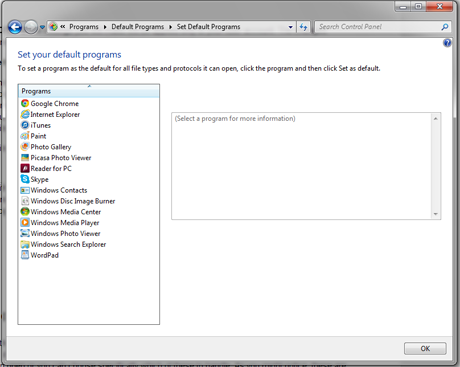
보시다시피 Windows 8.1 에서는 (Windows 8.1)Windows Store 의 최신 앱도 표시하기 때문에 더 긴 선택 목록이 있습니다 .

나열된 각 프로그램을 사용하여 처리할 수 있는 모든 파일 유형을 처리하도록 선택하거나 특정 파일 유형만 처리하고 나머지는 다른 프로그램에 할당하도록 설정할 수 있습니다. 이것이 어떻게 수행되는지 봅시다.
여기 Windows 7 에서 (Windows 7)Sony 의 (Sony)Reader for PC 프로그램을 선택했으며 프로그램에 대한 약간의 정보만 표시되며 가능한 모든 파일을 열거나 처리할 파일을 선택하도록 선택했습니다. 와 함께. 음, 와우, PC용 Reader(Reader for PC)
는 어떤 종류의 파일을 처리합니까? 무엇을 할 수 있는지 먼저 파악하지 않고 모든 것을 열도록 지시하는 것은 좋은 생각이 아닙니다. 클릭(Click) 또는 탭
"이 프로그램의 기본값 선택"("Choose defaults for this program") .

Reader for PC 는 .acsm (특히 전자책 체크아웃(e-book checkout) 을 허용하는 공공 도서관에서 사용 하는 DRM 보호 형식의 전자책 ) 및 .epub (매우 인기 있는 전자 책 책 형식). 이 경우 PC용 Reader에서(Reader for PC) 두 종류의 파일을 모두 열 수 있으므로 설정을 변경하지 않았습니다.

Windows 8.1에서는 훨씬 더 많은 방법으로 구성할 수 있는 그림판 을 선택했습니다. (Paint)가능한 14가지 기본 설정 중 3가지가 함께 제공됩니다. (참고로 그림판(Paint) 은 Windows 7 과 같은 방식으로 설정되어 있지만 이미지에 다른 그래픽 프로그램을 사용하고 (Windows 7)그림판(Paint) 을 기본값으로 선택하고 싶지 않았습니다 .)

선택 사항이 무엇인지 봅시다.

아직 Windows 8.1 에 다른 그래픽 편집 프로그램을 설치하지 않았기 때문에 그림판(Paint) 에서 일반 그래픽 형식 파일을 여는 데 문제가 없으므로 .bmp,.gif,.jpeg,.jpg 및 .png 를 선택 했습니다. 기존 기본값.

원하는 것을 선택한 후 저장(Save) 을 클릭하거나 탭 하면 완료됩니다.
결론
Windows 7 과 Windows 8.1 모두 기본값을 설정할 수 있는 프로그램 목록이 모든 것을 포함하지 않는 것이 거의 확실하지만 Windows 7과 Windows 8.1에서 어떤 프로그램이 어떤 파일을 여는지 선택하는 것은 매우 쉽습니다. 그래도 시간을 내어 목록을 살펴보면 작업이 더 쉬워지고 선호하는 프로그램으로 파일을 열 수 있습니다.
Related posts
God Mode Windows 11 vs. Windows 10 vs. Windows 7
Windows 10 및 Windows 7 용 Snipping Tool를 사용하는 방법
Windows 7 또는 Windows 8에서 XPS 뷰어로 XPS 파일을 처리하는 방법
Windows 7 및 Windows 8.1에서 프로그램 액세스 및 컴퓨터 기본값을 설정하는 방법
Windows 7 디스크 조각 모음을 사용하는 방법
Vistalizator로 Windows 7 디스플레이 언어를 제거하는 방법
Windows 7 및 Windows 8.1에서 글꼴을 보고 설치하고 제거하는 방법
Windows 7 및 Windows 8.1에서 파일 연결을 변경하는 방법
Windows 사진 갤러리를 기본 이미지 뷰어로 설정하는 방법
Windows USB/DVD Download Tool를 사용하는 방법
Windows 7에서 Windows DVD Maker로 DVD를 굽는 방법
Windows 7용 시스템 복구 옵션 개요
Windows 7의 접근성 센터에서 내레이터를 사용하는 방법
Windows 7 시작 메뉴에 대한 완전한 가이드
Windows 7에서 동기화 센터 및 오프라인 파일을 비활성화하는 방법
Windows 7을 안전 모드로 부팅하는 5가지 방법
Vistalizator가 설치된 Windows 7에서 새 표시 언어 설치 및 변경
Windows 7에서 데스크탑 가젯으로 작업하는 방법
Windows 7, Windows Vista 또는 Windows XP에서 Windows 8을 이중 부팅하는 방법
Windows 7에서 시스템 복구 도구로 USB 메모리 스틱 만들기
